Kako dokazati besedilo v tujem jeziku v Wordu 2016

V interesu kozmopolitizma vam Word 2016 omogoča delo s tujimi jeziki. Naučite se, kako vnesti in urediti besedilo v tujem jeziku, ter preveriti črkovanje in slovnico.
Včasih potrebujete ciljne obsege na nadzornih ploščah in poročilih Excela. V nekaterih podjetjih cilj ni ena vrednost, temveč obseg vrednosti. To pomeni, da je cilj ostati znotraj določenega ciljnega območja.
Predstavljajte si, da vodite majhno podjetje, ki prodaja škatle z mesom. Del vaše naloge je, da imate zalogo med 25 in 35 škatlami na mesec. Če imate preveč škatel mesa, se bo meso pokvarilo. Če imate premalo škatel, boste izgubili denar.
Če želite spremljati, kako dobro vam uspe pri ohranjanju zaloge mesa med 25 in 35 škatlami, potrebujete komponento zmogljivosti, ki prikazuje priročne škatle glede na ciljno območje. Ta slika ponazarja komponento, ki jo lahko zgradite za sledenje uspešnosti glede na ciljni obseg. Sivi pas predstavlja ciljno območje, v katerem morate ostati vsak mesec. Linija predstavlja trend priročnega mesa.

Očitno je trik za to vrsto komponent nastaviti pas, ki predstavlja ciljno območje. Evo, kako to storite:
Nastavite tabelo omejitev, v kateri lahko definirate in prilagodite zgornjo in spodnjo mejo svojega ciljnega območja.
Celici B2 in B3 na tej sliki služita kot kraj za določitev mej za obseg.
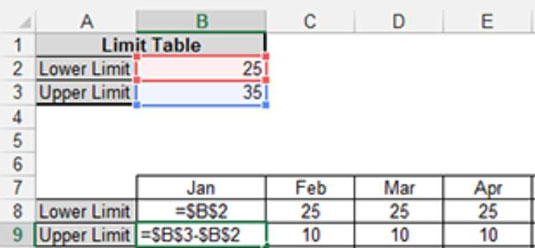
Zgradite podajalnik grafikonov, ki se uporablja za izris podatkovnih točk za ciljni obseg.
Ta podajalnik je sestavljen iz formul, razkritih v celicah B8 in B9 na prejšnji sliki. Ideja je kopirati te formule v vse podatke. Vrednosti, ki jih vidite za februar, mar in april, so rezultati teh formul.
Dodajte vrstico za dejanske vrednosti zmogljivosti, kot je prikazano na tej sliki.
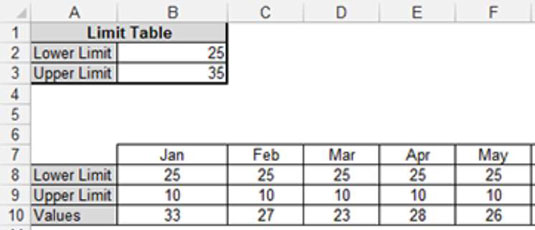
Te podatkovne točke ustvarjajo črto trenda uspešnosti.
Izberite celotno tabelo podajalnika grafikona in narišite podatke na naloženi območni grafikon.
Z desno tipko miške kliknite serijo vrednosti in izberite Spremeni vrsto grafikona serije. V pogovornem oknu Spremeni vrsto grafikona spremenite serijo vrednosti v črto in jo postavite na sekundarno os, kot je prikazano na tej sliki. Po potrditvi spremembe se serija vrednosti prikaže na grafikonu kot črta.
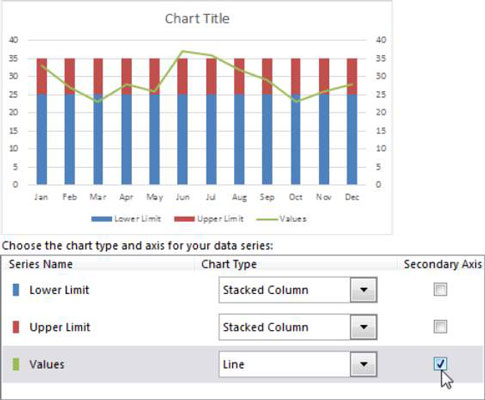
Vrnite se na svoj grafikon in izbrišite novo navpično os, ki je bila dodana; to je navpična os na desni strani grafikona.
Z desno tipko miške kliknite niz podatkov Lower Limit in izberite Format Data Series.
V pogovornem oknu Format Data Series kliknite ikono Fill. Izberite možnost Brez polnila pod Fill in možnost Brez črte pod Border, kot je prikazano na tej sliki.
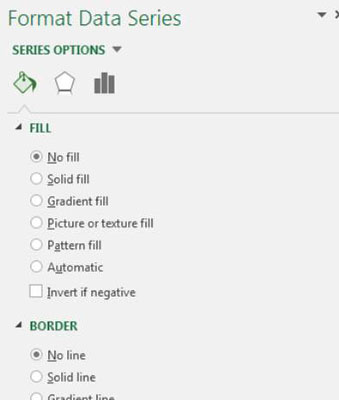
Z desno tipko miške kliknite serijo Zgornja meja in izberite Format Data Series.
V pogovornem oknu Format Series prilagodite lastnost Gap Width na 0%.
To je to. Vse, kar je preostalo, je, da uporabite manjše prilagoditve barv, nalepk in drugega oblikovanja.
V interesu kozmopolitizma vam Word 2016 omogoča delo s tujimi jeziki. Naučite se, kako vnesti in urediti besedilo v tujem jeziku, ter preveriti črkovanje in slovnico.
Učinkovito filtriranje in razvrščanje podatkov v vrtilni tabeli Excel 2019 za boljša poročila. Dosežite hitrejše analize z našimi namigi in triki!
Reševalec v Excelu je močno orodje za optimizacijo, ki lahko naleti na težave. Razumevanje sporočil o napakah reševalca vam lahko pomaga rešiti težave in optimizirati vaše matematične modele.
Odkrijte različne <strong>teme PowerPoint 2019</strong> in kako jih lahko uporabite za izboljšanje vaših predstavitev. Izberite najboljšo temo za vaše diapozitive.
Nekateri statistični ukrepi v Excelu so lahko zelo zmedeni, vendar so funkcije hi-kvadrat res praktične. Preberite vse opise funkcij hi-kvadrat za bolje razumevanje statističnih orodij.
V tem članku se naučite, kako dodati <strong>obrobo strani</strong> v Word 2013, vključno z različnimi slogi in tehnikami za izboljšanje videza vaših dokumentov.
Ni vam treba omejiti uporabe urejevalnika besedil na delo z enim samim dokumentom. Učinkovito delajte z več dokumenti v Wordu 2013.
Sodelovanje pri predstavitvi, ustvarjeni v PowerPointu 2013, je lahko tako preprosto kot dodajanje komentarjev. Odkrijte, kako učinkovito uporabljati komentarje za izboljšanje vaših predstavitev.
Ugotovite, kako prilagoditi nastavitve preverjanja črkovanja in slovnice v Wordu 2016, da izboljšate svoje jezikovne sposobnosti.
PowerPoint 2013 vam ponuja različne načine za izvedbo predstavitve, vključno s tiskanjem izročkov. Izročki so ključnega pomena za izboljšanje vaše predstavitve.




